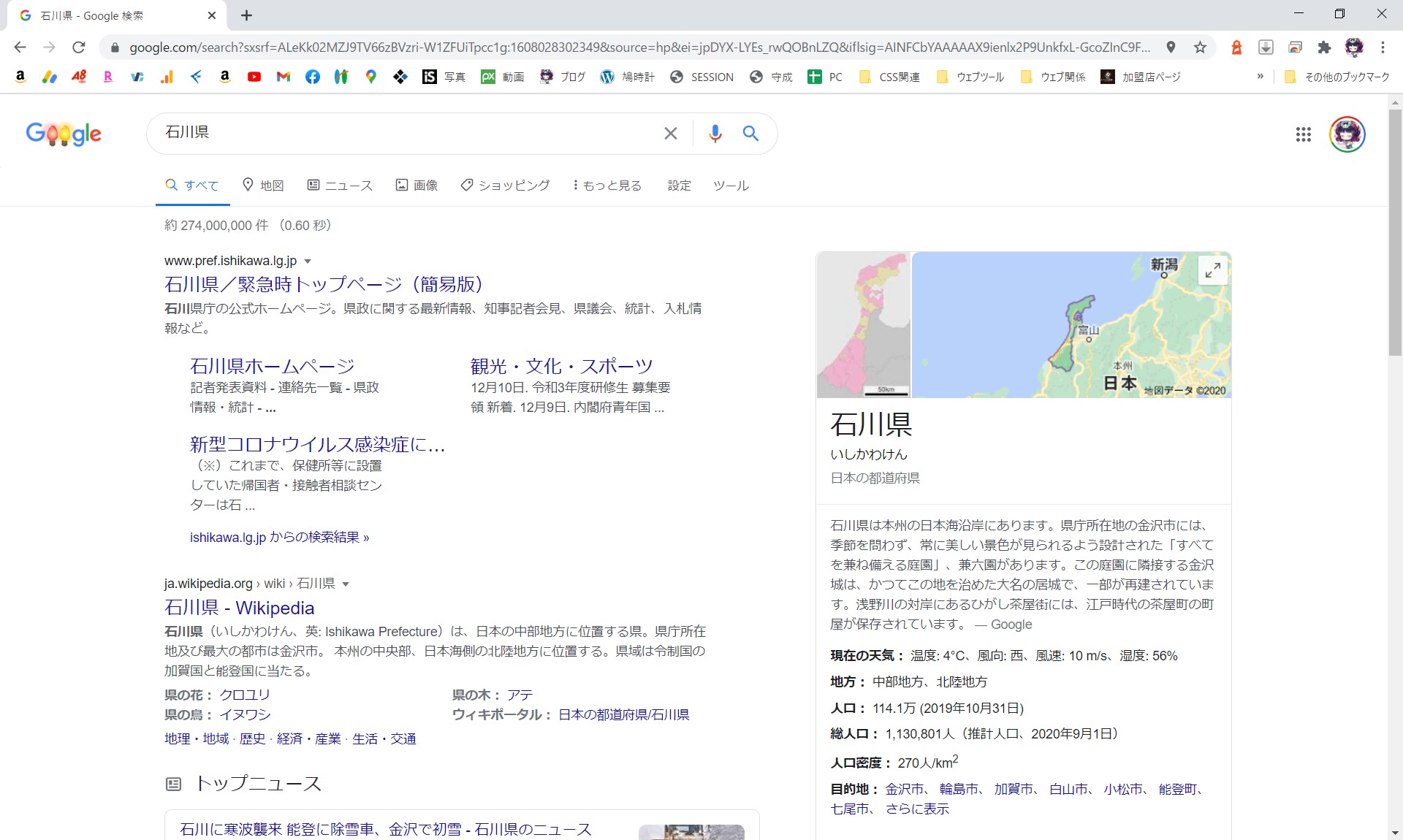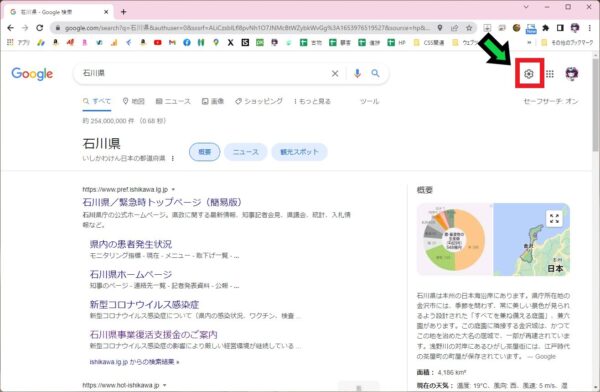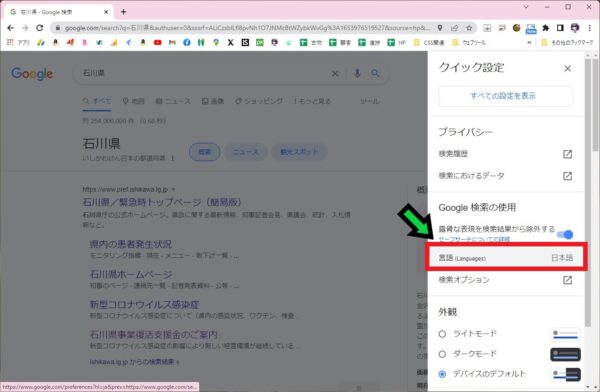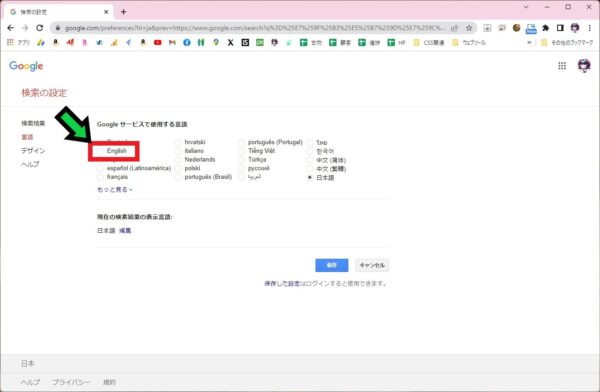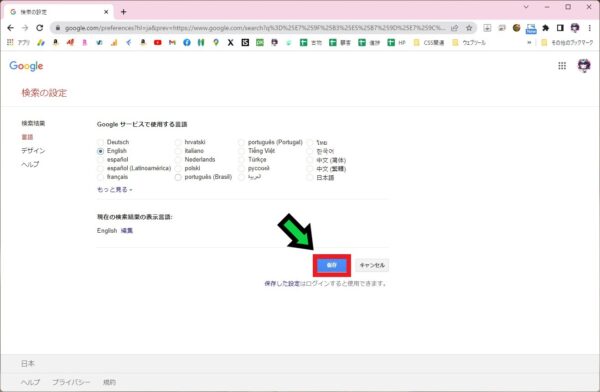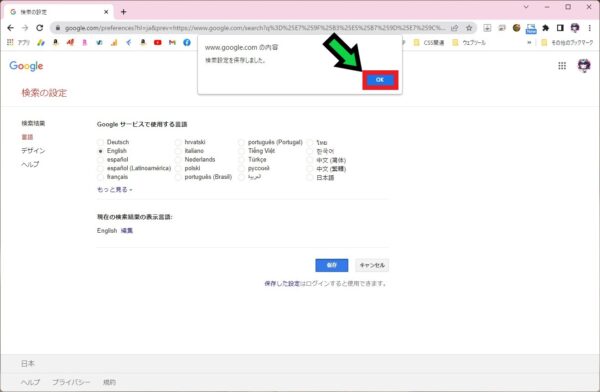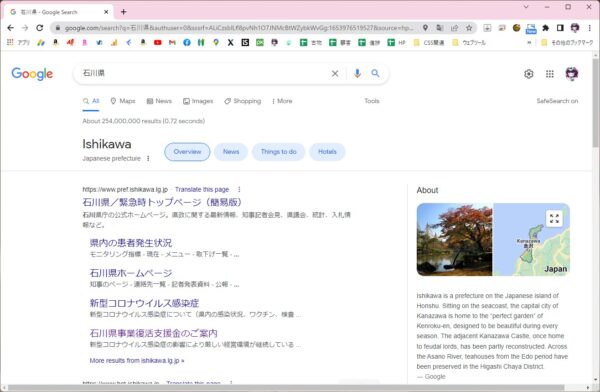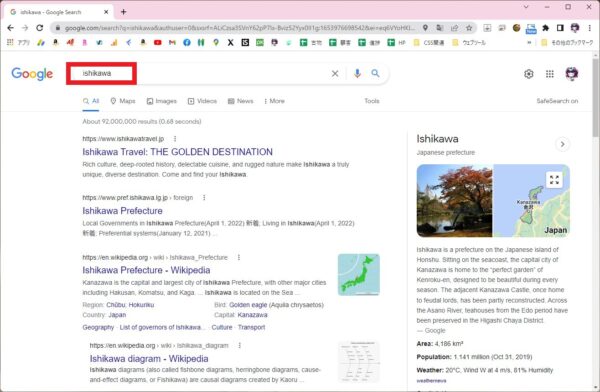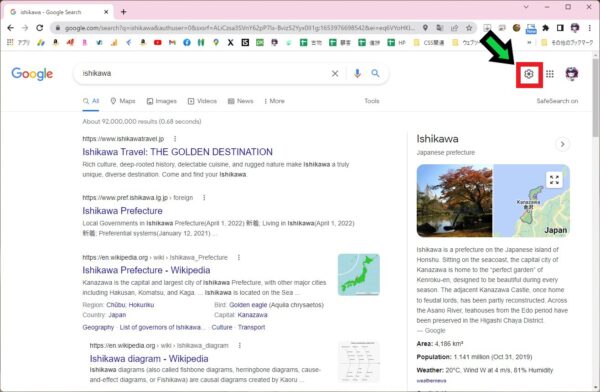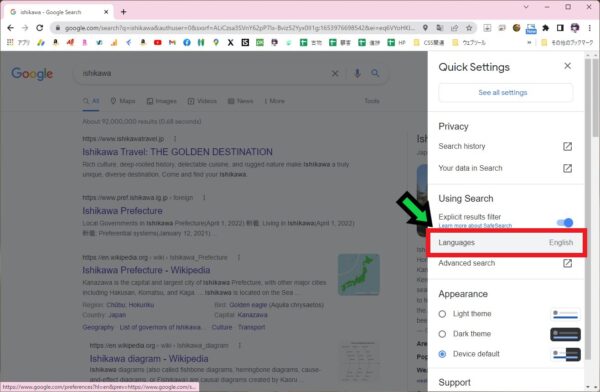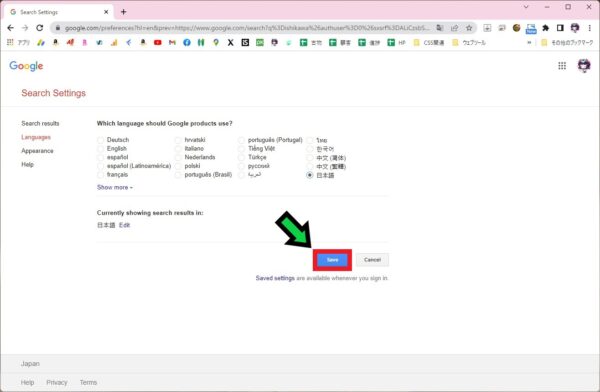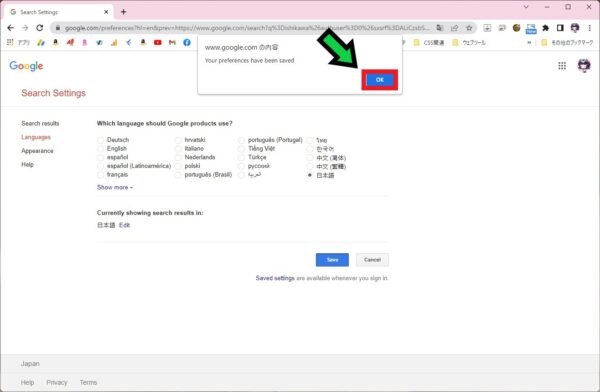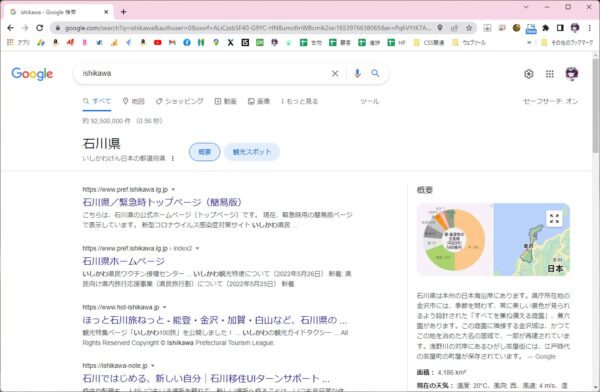作成日:2022/05/21
(更新日:2022/05/21)

海外のサイトを検索したい人「家でパソコンを使っています。Google Chromeのウェブ検索で海外のサイトを表示させたいです。検索言語を変更する方法について、パソコンが苦手な私でもわかるように教えてください。」
こういった疑問に答えます。




本記事のテーマ
Googleで検索言語を英語(外国語)に変更する方法【Google Chrome】
記事の信頼性

記事を書いている私は、パソコンサポート歴6年ほど。
200社ほどの企業のパソコンサポートを担当していました。
今ではパソコン修理会社を設立して、年間500台以上のトラブル対応を行っております。
この記事から得られる事
Windowsのパソコンで、Google Chromeの検索言語を英語(外国語)へ変更する方法について解説します。
検索言語を変更することで、海外のサイトが優先的に表示されます。
この記事を読むことで、簡単に検索言語を変更する方法がわかります。
今回はGoogle Chromeの検索言語を変更する方法について紹介します。
・海外のサイトを表示したい方。
・検索言語を変更したい方。
Googleで検索言語を英語(外国語)に変更する方法【Google Chrome】
【前提条件】
・Google検索を使用するので、ブラウザはGoogle Chromeを使用します。
・サイトによっては日本からのアクセスが制限されている場合があります。
Google Chromeをインストールしていない方は、まずGoogle Chromeのインストールを行って下さい。
【手順】
①Google Chromeを開き、何でもいいので検索します
②右上の「設定」をクリック
③「言語」をクリック
④設定したい言語を選択(今回は英語にしたいので、「English」を選択しています。)
⑤「保存」をクリック
⑥「OK」をクリック
以上で設定完了です。
英語で検索すると、海外のサイトが表示されます。
検索言語を日本語に戻す方法
検索言語を元に戻したい場合は以下の方法で元に戻せます。
【手順】
①Google Chromeを開き、何でもいいので検索します
②右上の「設定」をクリック
③「Languages」をクリック
④「日本語」を選択
⑤「Save」をクリック
⑥「OK」をクリック
以上で日本語に戻りました。